

Одна з числа нових функцій, на яких Microsoft загострює особливу увагу при рекламуванні Windows 10, носить гарне ім'я Cortana. Cortana - це гучна голосова помічниця, яка спочатку з'явилася в мобільній версії операційної системи від Microsoft.
З виходом "десятки" Кортан стала доступна і на десктопах, але, на жаль, далеко не всім, оскільки до теперішнього часу компанія встигла навчити її лише кільком мовам. Проте, навіть якщо ви не живете в регіоні, який підтримується голосовий помічницею, ви все одно можете включити її на своєму комп'ютері, змінивши лише кілька системних параметрів. Давайте дізнаємося, як включити Cortana в будь-якій точці світу, незалежно від того, де ви живете.
Які країни підтримуються Кортаной?
Список підтримуваних країн (мов) поступово розширюється, але в даний час Cortana офіційно працює лише в семи країнах:
- США (американський англійський)
- Великобританія (британська англійська)
- Німеччина (німецький)
- Франція (французька)
- Іспанія (іспанська)
- Італія (італійський)
- Китай (мандаринський китайський)
Однак з недавнього часу, починаючи з Windows 10 Insider Preview Build 10532, помічниця працює в трьох додаткових країнах:
- Японія
- Австралія (англійська)
- Канада (англійська)
Компанія обіцяє, що пізніше в цьому році Кортан буде доступна (спочатку в інсайдерських збірках) в Бразилії і Мексиці, а також на французькій мові в Канаді.
Якщо ви живете в одному з підтримуваних регіонів, вважайте, що вам пощастило. Якщо немає, переходите до наступної частини статті, щоб дізнатися, як включити Cortana, навіть якщо ви не живете в жодній з цих країн.
Як включити Кортану в непідтримуваної країні
Якщо ви використовуєте Windows 10 в одній локалізацій, які поки не підтримуються голосовим асистентом, то при спробі отримати до неї доступ ви побачите таке повідомлення: "Боюся, моя допомога недоступна для вашого регіону".
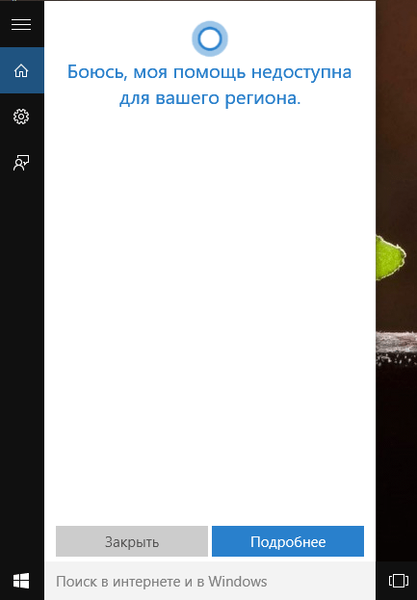
Відповідно, щоб включити помічницю, потрібно всього-на-всього змінити поточні мовні параметри системи на такі, які підтримуються:
- В якості основного мови інтерфейсу виберіть (або додайте, якщо його немає в списку) один з підтримуваних. Зрозуміло, вибирайте той, який вам знайомий краще за інших, щоб потім у вас не було проблем при навігації в інтерфейсі і взаємодії з голосової помічницею.
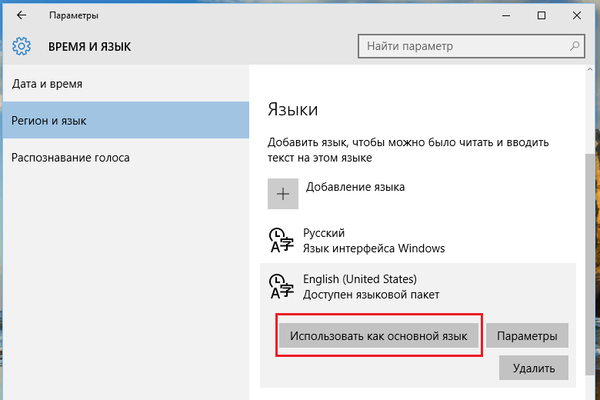
- У списку країн вкажіть ту, що відповідає обраному мові.
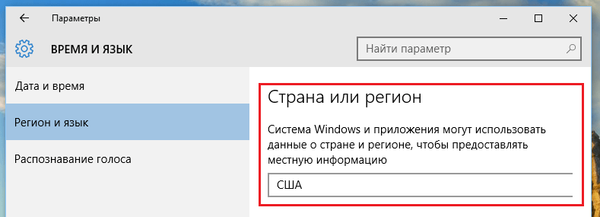
- Скачайте і встановіть мовної пакет для вибраної мови. Для цього в розділі "Регіон і мова" перейдіть в Параметри мовного пакета і ...
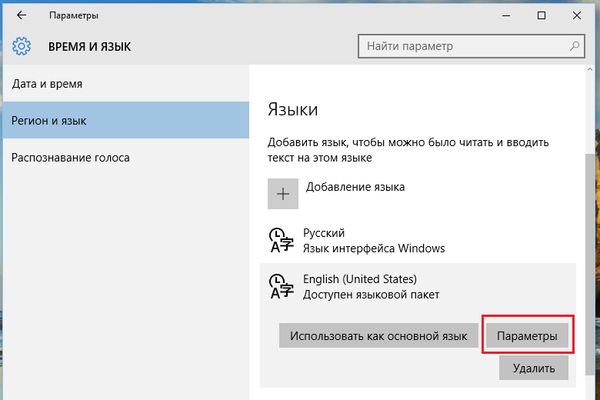
... натисніть "Завантаження" поруч з пунктом "Мова", щоб система скачала і встановила необхідні мовні файли.
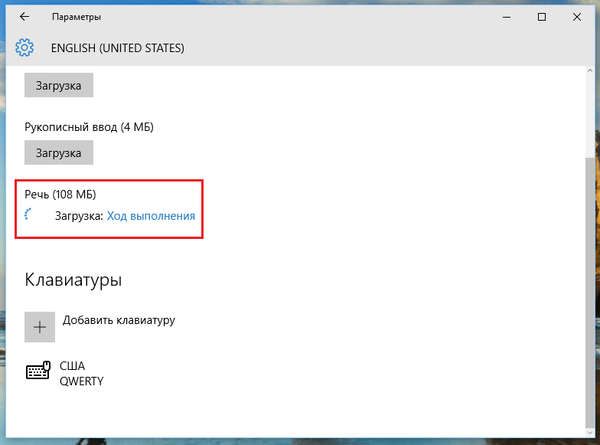
- У розділі "Розпізнавання голосу" виберіть мову, на якому ви будете розмовляти з Cortana. Якщо вибрана мова не є для вас рідним, тоді включіть опцію "Розпізнавати нерідні акценти цієї мови".
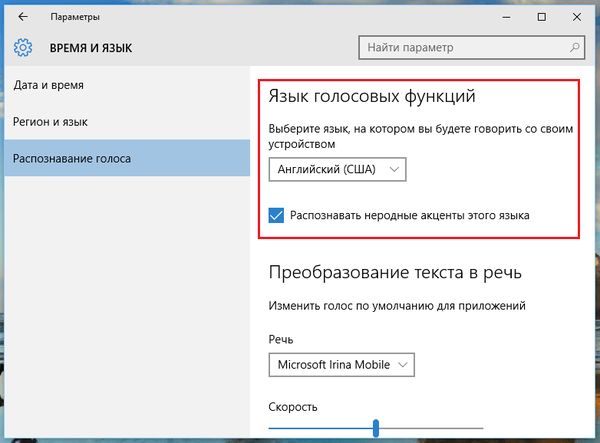
Закінчивши з настройками, вийдіть і знову увійдіть в систему, або перезапустіть комп'ютер, щоб зміни могли вступити в силу. Потім відкрийте пошук, перейдіть в налаштування і перемкніть опцію Cortana can give you suggestions, ideas, reminders, alerts and more в положення On.
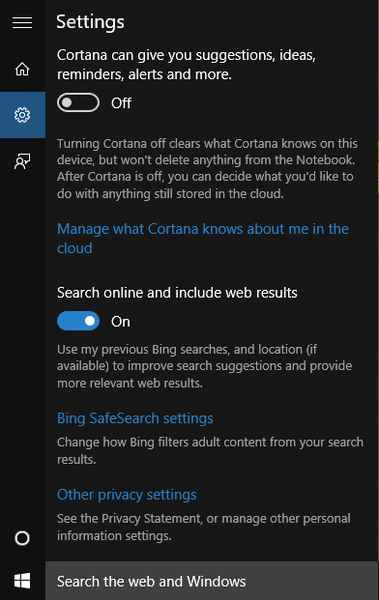
Після цього Кортан буде повністю у вашому розпорядженні.
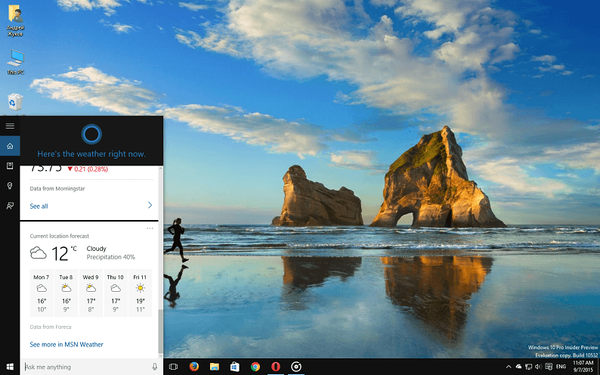
Як бачите, нічого складного. Шкода, звичайно, що підтримка російської мови до сих пір не реалізувала і навряд чи це буде зроблено в поточному або навіть наступного року, враховуючи, що ні Kinect, на навіть сервіси Xbox до сих пір не були локалізовані на російську.
До речі, в одній з наступних статей розповім, на що годиться Кортан в своєму нинішньому вигляді.
Відмінного Вам дня!











